回転しないGPUファンは、PCゲーマーにとって非常に心配かもしれません。ファンが回転していないためにGPUが過熱していることがわかった場合は、この記事が役に立ちます。
GPUはすべてのゲーム設定に不可欠であり、ファンの問題が見つかった場合は、すぐに修正する必要があります。長期的には、損傷を防ぐためにカードの電源を切ったとしても、過熱はどのコンポーネントにも有害です。
心配するな。各GPUファンの非回転状況は異なります。一連のリストをまとめました。実際の問題については、ゼロにリセットできます。GPUファンの修理方法に従ってください。
GPUファンが回転しない問題を解決する方法
最初のいくつかの簡単な方法を試してから、引き続き下の方法を使用できます。問題が解決したかどうかを確認するために、必ずPCをXNUMX回再起動してください。これは現実的すぎるように聞こえますが、必要な場合もあります。それでも問題が解決しない場合は、読み続けてください。
私たちの方法は、問題の解決に役立ちます。
- GPUファンは起動時に回転しません
- XNUMXつのGPUファンは回転せず、残りは回転します。
- GPUファンは負荷がかかった状態では機能しません
方法1:GPUにストレスをかける

一部のGPUは、特定の温度に達するまでファンをオンにします。これにより、GPUに高負荷がかかり、摂氏約60度に達したときにのみファンがオンになります。これは、GPUが不要なときにノイズやほこりの蓄積を減らすための組み込みのパッシブ冷却機能です。
これが問題であるかどうかを確認するには、GPUに少し圧力を加えてから、ファンが回転し始めるかどうかを確認するだけです。グラフィックを多用するゲームを開始するか、ストレステストを実行します。あなたもすることができますここにMSIアフターバーナーをダウンロード 。ファン速度を手動で設定するためにインストールできます。ファンが回転し始めると、GPUはセミパッシブ冷却状態になります。この機能がGPUに適していない場合は、GPUに付属のバンドルソフトウェアでいつでも設定をアクティブ冷却に変更できます。
このすべての後でさえ、GPUファンは回転していません、あなたはまだ他の問題を抱えています、しかしそれを修正するために読み続けてください。
方法2:更新されたドライバーを使用する
グラフィックカードドライバが破損しているか、古くて古くなっていると、問題が発生する可能性があります。それらを更新して、GPUファンが作動し始めるかどうかを確認します。これにより、カードのパフォーマンスも向上します。
ドライバーを更新するには、NvidiaGPU用のGeforceExperienceとAMD製品用のAMDドライバー自動検出ツールを使用するだけです。あなたはできるここに と ここに それぞれそれらを見つけます 。
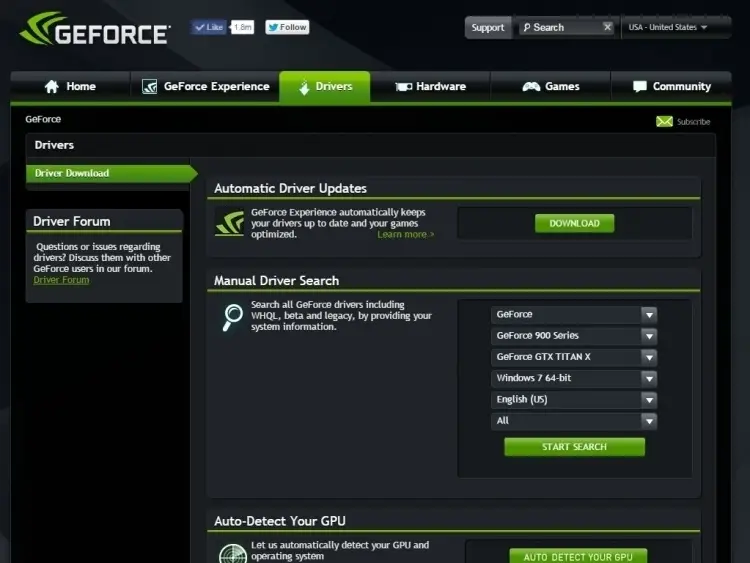
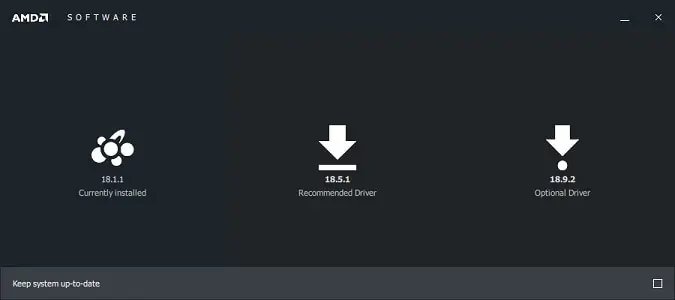
また、GPUに付属している最新のバンドルソフトウェアがあることを確認してください。
方法3:GPUファンが回転していない場合は、PCIe電源接続を確認してください
最近システムを構築した場合は、PCIe電源コネクタをGPUに接続するのを忘れている可能性があります。以前にGTX1050Tiのようなものを所有していた場合、これは通常、電源コードを必要とせず、PCIeスロットから電力を得ることができるために発生します。PSUの電源コネクタがしっかりと挿入されていることを確認します。

また、残りのコンポーネントを確認してください。すべてがしっかりと接続されていることを確認してください。GPUとは何の関係もないようですが、そうすることで一部のGPUファンが修正されました。
方法4:ファンを掃除する

GPUを悩ます最も一般的な問題のXNUMXつは、ファンへのほこりの蓄積です。カードが古い場合は、ファンの回転が止まっている可能性があります。前述のパッシブ半冷却はほこりの除去に役立ちますが、内部に詰まっている可能性のある破片を掃除する必要があります。圧縮空気の缶を使用して、GPUファンを清掃します。これは、システムの他の部分からほこりを取り除くためにも使用できます。可能であれば、ファンを取り外してカードとヒートシンクを清潔に保ちます。GPUの圧縮空気に近づきすぎないようにして、損傷がないことを確認してください。
グラフィックカードに接続されているファンケーブルもしっかりと挿入されていることを確認してください。
方法5:PSUが十分であることを確認します

電源装置がGPUに十分なワット数を提供できない場合、問題が発生します。GPUは非常に電力を消費します。コンピューターの電源をランダムにオフにする場合は、新しいPSUを購入する時期かもしれません。高い電気代を引き起こさないように、あなたの電気の必要量をちょうど超えるが、過度ではないいくつかのツールを入手してください。できますここに必要なワット数を計算します 。常に推奨電力を使用することを忘れないでください。ただし、PSUの計算された負荷電力より低くしないでください。
方法6:オイルを使用する

信頼できる古いGPUが回転しなくなったが、ファンである場合は、機械的な摩耗を考慮する必要があります。ミシンオイルまたはミシンオイルのみを使用することを忘れないでください。使ってはいけません 食用油またはWD-40。
ファン中央のシールをはがし、プラスチックカバーをはがします。ベアリングには2〜3滴のオイルを注意深く使用してください。カード自体には何も記載されていないことに注意してください。
方法7:フラッシュGPU BIOS
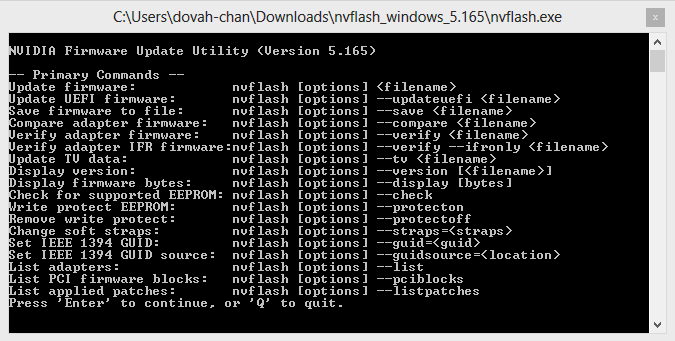
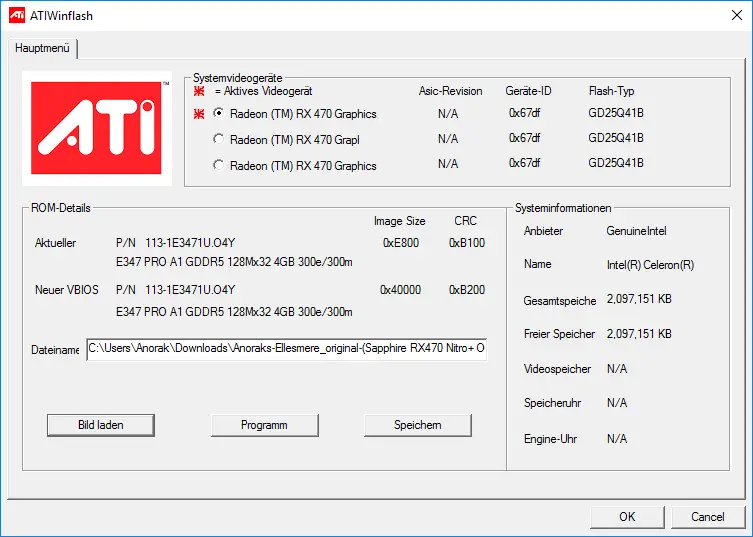
現在、これは最もまれなケースのXNUMXつですが、上記のすべての方法が失敗した場合は、この方法を試してください。破損したVGABIOSは、GPU設定を破壊します。最良の方法は使用することですNVIDIA NVFlash と AMD ATIFlashツール 。
この問題は非常にまれであることを忘れないでください。最初に他のすべての方法を試してください。
方法8:他のコンポーネントを確認する

マザーボードに障害が発生した場合、PCの他のコンポーネントで奇妙な現象が発生する可能性があります。まず、PCIeスロットが責任のあるスロットではないことを確認してください。GPUを別のスロットに接続し、違いが生じるかどうかを確認します。可能であれば、GPUを別のPCで使用してみてください。もしそうなら、それは新しいマザーボードを購入する時かもしれません。
方法9:ファンを交換します
他のすべての方法が失敗した場合は、ファンを交換する時期です。CoolermasterとCorsairから安いファンを得ることができます。広範囲に使用した後、この問題は古いカードで見つけることができます。製造上の欠陥がある場合は、新しいカードに表示することもできます。
ついに撮った
だからあなたは行きます。次の9つの方法を試して、GPUファンを回転させることができます。この記事の助けを借りてGPUを修復できることを願っています。これで、お気に入りのゲームをプレイできるようになります。





